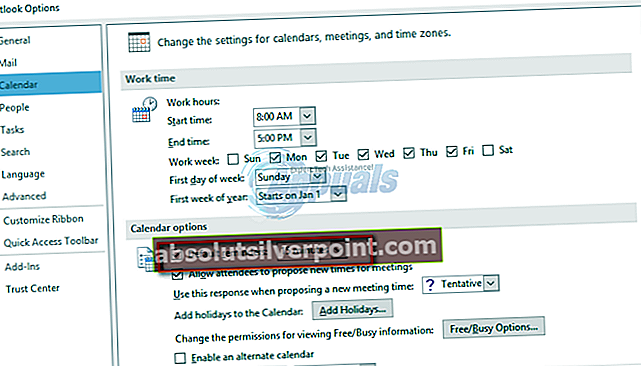„Microsoft Outlook“ padeda organizuoti asmeninį ir profesinį gyvenimą. Naudodamiesi integruotais susitikimais, kontaktais, užduotimis ir el. Pašto pranešimais, jūs mažiau linkę pamiršti svarbius dalykus, o greičiausiai būsite organizuoti ir efektyvūs. „Microsoft Outlook“ turi labai naudingą funkciją, skirtą nustatyti įvairių elementų priminimus. Galite nustatyti priminimus apie susitikimus, užduotis ir kontaktus.
Pažiūrėkime, kaip galite lengvai pridėti priminimus prie šių elementų „Microsoft Outlook 2013“.
Numatytojo priminimo nustatymas naujiems kalendoriaus susitikimams ir susitikimams
- Spustelėkite Failas „Microsoft Outlook“ skirtuką.
- Spustelėkite Galimybės iš meniu.
- Kairėje „Outlook“ parinkčių lango srityje spustelėkite Kalendorius.
- Numatytuosius priminimus galite įjungti arba išjungti, pažymėdami arba atžymėdami žymimąjį laukelį kairėje Numatytieji priminimai.
- Jei įjungsite numatytąjį priminimą, pasirinkite, kiek laiko iki susitikimo ar susitikimo norite pamatyti priminimą.
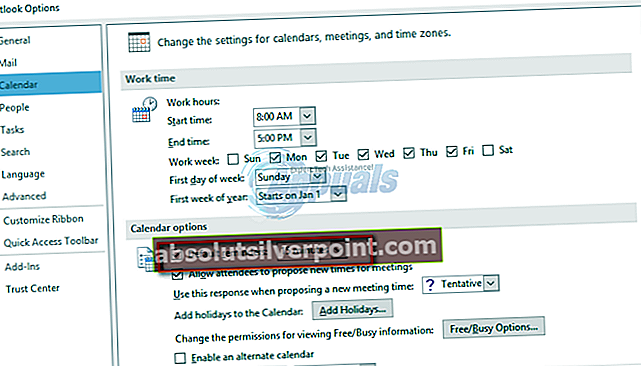
Priminimo nustatymas esamiems kalendoriaus susitikimams ir susitikimams
- Atidarykite esamą susitikimą ar susitikimą.
- Galite pamatyti Atidarykite pasikartojantį elementą dialogo langas. Pasirinkite Atidarykite šį įvykį arba Atidarykite seriją. Priešingu atveju pereikite prie kito žingsnio.
- Į Galimybės grupė Paskyrimas skirtuką, eikite į Priminimas išskleidžiamajame sąraše ir pasirinkite, kiek laiko iki susitikimo ar susitikimo norite pamatyti priminimą. Norėdami išjungti priminimą, pasirinkite Nė vienas.
Pastaba: Numatytasis visos dienos įvykių priminimų laikas yra prieš 12 valandų. Tačiau galite pakeisti kiekvieno susitikimo laiką.
Priminimo nustatymas kontaktams „Outlook 2013“
- Eikite į Namai skirtuką Žymos grupę ir pasirinkite norimą elementą.
- Spustelėkite Sekti ir pasirinkti Pridėti priminimą iš meniu.
- Viduje konors Pasirinktinis dialogo lange pažymėkite arba panaikinkite žymėjimą Priminimas žymimasis langelis. Įveskite datą ir laiką, kada norite pamatyti priminimą.
- Spustelėkite Gerai.

„Outlook 2013“ užduočių priminimo nustatymas
- Eikite į „Outlook 2013“ darbų sąrašą ir dešiniuoju pelės mygtuku spustelėkite užduotį, kuriai norite nustatyti priminimą.
- Užveskite pelės žymeklį ant Tolesni veiksmai ir gautame meniu spustelėkite Pridėti priminimą.
- Nustatykite priminimo datą, laiką ir garsą.
- Baigę spustelėkite Gerai.